Exporte rapidamente ou salve um intervalo como CSV, HTML, PDF ou Pasta de Trabalho no Excel
Kutools para Excel
Turbinando o Excel com mais de 300
Recursos Poderosos
Normalmente, o Excel não oferece uma opção para exportar ou salvar rapidamente um intervalo como arquivo CSV ou do Excel. Se você deseja salvar um intervalo de dados como CSV ou pasta de trabalho no Excel, pode ser necessário usar uma Macro VBA para isso ou copiar o intervalo para a área de transferência e colá-lo em uma nova pasta de trabalho e, em seguida, salvar a pasta de trabalho como CSV ou Pasta de Trabalho. O Kutools for Excel amplia o Excel com a utilidade Exportar Intervalo para Arquivo para usuários que desejam processar rapidamente as seguintes operações:
Exportar ou salvar um intervalo de dados como uma nova pasta de trabalho
Exportar ou salvar um intervalo de dados como arquivo PDF
Exportar ou salvar um intervalo de dados como arquivo CSV delimitado por vírgulas
Exportar ou salvar um intervalo de dados como arquivo de texto
Exportar ou salvar um intervalo como arquivo html
Clique em Kutools Plus >> Importar & Exportar >> Exportar Intervalo para Arquivo. Veja as capturas de tela:
 |  |
Exportar ou salvar um intervalo de dados como uma nova pasta de trabalho
Com esta utilidade Exportar Intervalo para Arquivo, você pode exportar ou salvar rapidamente um intervalo selecionado como uma nova pasta de trabalho.
1. Selecione o intervalo que deseja exportar e aplique esta utilidade clicando em Kutools Plus > Importar & Exportar > Exportar Intervalo para Arquivo.
2. Na caixa de diálogo Exportar Intervalo para Arquivo, marque Pasta de Trabalho do Excel em Formato de Arquivo e especifique outras opções:
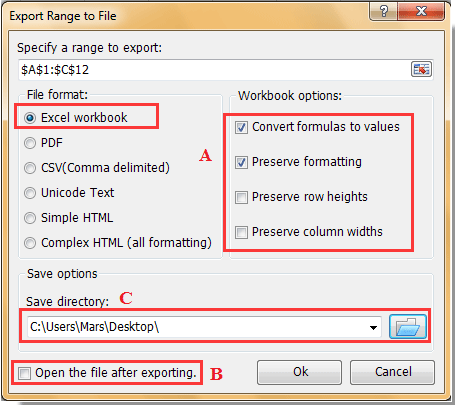
A: Converter fórmulas em valoresIsso exibirá os resultados calculados de cada fórmula no intervalo selecionado, em vez da fórmula no arquivo final.
Preservar altura das linhas/largura das colunas: Isso preservará a altura das linhas/largura das colunas no arquivo final.
Preservar formatação: Isso preservará a formatação do intervalo no arquivo final.
B : Abrir o arquivo após a exportação: Isso abrirá automaticamente o arquivo final após a exportação do intervalo.
C:Diretório de salvamento: Selecione uma pasta para colocar o arquivo final.
3. Em seguida, clique em Ok. O intervalo selecionado foi exportado para uma pasta de trabalho.
Exportar ou salvar um intervalo de dados como arquivo PDF
Você pode fazer o seguinte para salvar um intervalo selecionado como arquivo PDF.
1. Selecione o intervalo que deseja salvar como arquivo PDF e, em seguida, aplique esta utilidade clicando em Kutools Plus > Importar & Exportar > Exportar Intervalo para Arquivo.
2. Na caixa de diálogo Exportar Intervalo para Arquivo, selecione a opção PDF na seção Formato de Arquivo e, em seguida, especifique outras opções conforme segue.
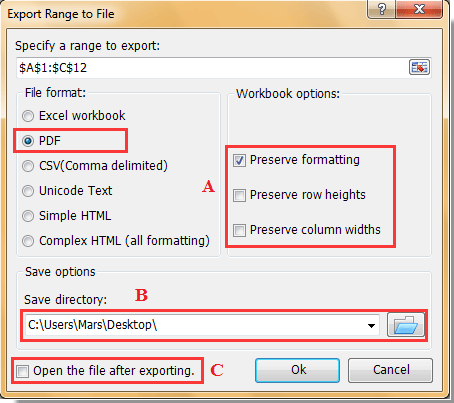
A: Preservar formatação/altura das linhas/largura das colunas: Isso manterá toda a formatação, altura das linhas e largura das colunas do intervalo selecionado no arquivo PDF final exportado.
B: Diretório de salvamento: selecione uma pasta para salvar o arquivo PDF exportado.
C: Abrir o arquivo após a exportação: ao marcar esta opção, o arquivo PDF exportado será aberto automaticamente após a conclusão da exportação.
3. Em seguida, clique no botão OK para iniciar a exportação.
Exportar ou salvar um intervalo de dados como arquivo CSV delimitado por vírgulas
Se você deseja exportar ou salvar um intervalo de dados como um arquivo CSV delimitado por vírgulas no Excel, pode fazê-lo rapidamente da seguinte forma:
1. Por favor, selecione o intervalo e, em seguida, aplique esta utilidade clicando em Kutools Plus >> Importar & Exportar >> Exportar Intervalo para Arquivo.
2. Vá para a caixa de diálogo Exportar Intervalo para Arquivo, marque CSV (delimitado por vírgulas) em Formato de Arquivo e especifique outras opções:
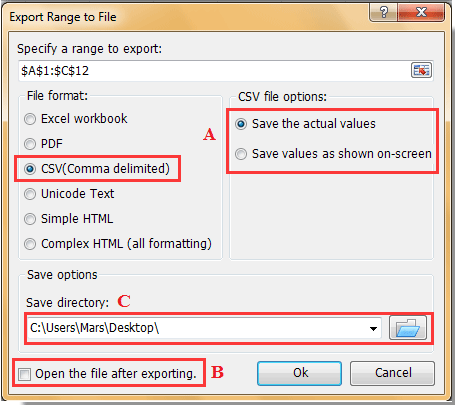
A: Salvar o valor real: Isso exibirá os valores reais no arquivo final.
Salvar valores conforme mostrados na tela: Isso exibirá os valores no arquivo final da mesma forma que você os vê na tela do computador.
B : Abrir o arquivo após a exportação: Isso abrirá automaticamente o arquivo final após a exportação do intervalo.
C: Diretório de salvamento: Selecione uma pasta para colocar o arquivo final.
3. Em seguida, clique em OK para iniciar a exportação.
Exportar ou salvar um intervalo de dados como arquivo de texto
Se você deseja exportar ou salvar um intervalo de dados como arquivo de texto no Excel, pode fazê-lo da seguinte forma:
1. Por favor, selecione um intervalo e, em seguida, aplique esta utilidade clicando em Kutools Plus > Importar & Exportar > Exportar Intervalo para Arquivo.
2. Vá para a caixa de diálogo Exportar Intervalo para Arquivo, marque Texto Unicode em Formato de Arquivo e especifique outras opções:
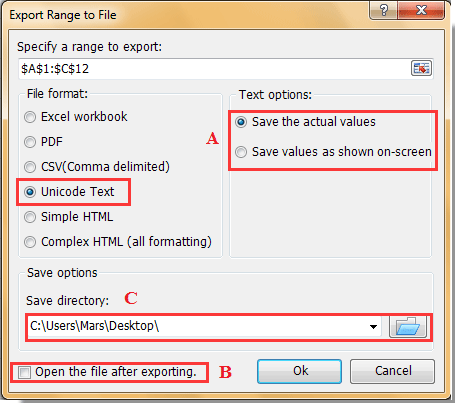
A: Salvar o valor real: Isso exibirá os valores reais no arquivo final.
Salvar valores conforme mostrados na tela: Os valores que têm precisão formatada serão exibidos com todas as casas decimais.
B : Abrir o arquivo após a exportação: Isso abrirá automaticamente o arquivo final após a exportação do intervalo.
C: Diretório de salvamento: Selecione uma pasta para colocar o arquivo final.
3. Em seguida, clique em OK. Você verá o arquivo de texto final conforme mostrado na captura de tela abaixo:
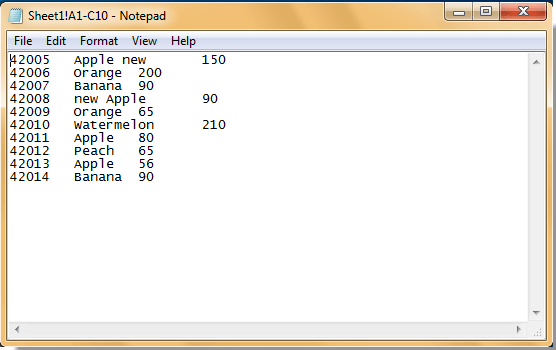
Exportar ou salvar um intervalo de dados como arquivo html
Se você deseja exportar ou salvar um intervalo de dados como arquivo html no Excel, aplique estes passos:
1. Por favor, selecione um intervalo e, em seguida, aplique esta utilidade clicando em Kutools Plus > Importar & Exportar > Exportar Intervalo para Arquivo.
2. Vá para a caixa de diálogo Exportar Intervalo para Arquivo, marque HTML Simples ou HTML Complexo em Formato de Arquivo e especifique outras opções:
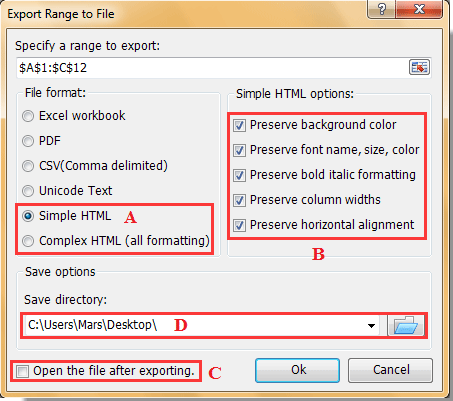
A : HTML Simples: O arquivo é exportado com linhas de grade, e as seguintes opções podem ser mantidas no arquivo exportado: cor de fundo, nome da fonte, tamanho da fonte, cor da fonte, negrito itálico, largura das colunas e alinhamento horizontal.
HTML Complexo: Todos os formatos do intervalo selecionado serão mantidos no arquivo final.
B : A formatação que pode ser mantida no arquivo final.
C : Abrir o arquivo após a exportação: Isso abrirá automaticamente o arquivo após a exportação do intervalo.
D: Diretório de salvamento: Selecione uma pasta para colocar o arquivo final.
3. Em seguida, clique em OK. Você verá os resultados conforme mostrado na captura de tela abaixo:

Demonstração: Exporte rapidamente ou salve um intervalo como CSV, HTML, PDF ou Pasta de Trabalho no Excel
Ferramentas de Produtividade Recomendadas
Office Tab: Use abas práticas no Microsoft Office, assim como no Chrome, Firefox e no novo navegador Edge. Alterne facilmente entre documentos com abas — sem mais janelas desorganizadas. Saiba mais...
Kutools para Outlook: Kutools para Outlook oferece mais de 100 recursos poderosos para o Microsoft Outlook 2010–2024 (e versões posteriores), além do Microsoft 365, ajudando você a simplificar a gestão de e-mails e aumentar a produtividade. Saiba mais...
Kutools para Excel
Kutools para Excel oferece mais de 300 recursos avançados para agilizar seu trabalho no Excel 2010 – 2024 e Microsoft 365. O recurso acima é apenas um dos muitos instrumentos que economizam tempo incluídos.

